Komputer nie może wykryć urządzenia z Androidem / IOS
Autorstwa: Nathan E. Malpass, ostatnia aktualizacja: 1 października 2019 r
Gdy urządzenie Android / IOS jest podłączone do komputera, może się okazać, że komputer nie można wykryć urządzenia. W rezultacie przesyłanie plików między telefonem a komputerem nie będzie tak łatwe.
W takich okolicznościach istnieje jeszcze kilka sposobów łatwego rozwiązania tego problemu. W tym artykule znajdziesz obszerny przewodnik, jak postępować, gdy komputer nie rozpoznaje urządzenia. Oto kilka konkretnych metod dla urządzeń z Androidem i IOS, spójrzmy na nie razem!
Część 1: Nie można wykryć urządzenia IOSCzęść 2: Nie można rozpoznać urządzenia z Androidem Część 3: Wniosek
Część 1: Nie można wykryć urządzenia IOS
Po podłączeniu urządzenia IOS do komputera program IOS czasami nie może go wykryć. Jeśli tak się stanie, to twój problem może być spowodowany przez iTunes lub połączenie USB. Oto kilka metod, które możesz wykorzystać, aby rozwiązać ten problem.
Metoda 1: Sprawdź kabel USB i port USB
Musisz zobaczyć jeśli kabel USB nie działalub jeśli twój port USB komputera nie działa. Ogólnie rzecz biorąc, jeśli urządzenie IOS jest włączone Recovery Mode lub Tryb DFU, musisz zmienić inny kabel USB lub wypróbować inny port USB.
Metoda 2: Odłącz urządzenie
To najprostszy sposób na sprawdzenie czy coś jest nie tak z połączeniem lub urządzeniem. Możesz po prostu odblokować urządzenie, a następnie spróbować podłączyć je ponownie. Kiedy to robisz, nie zapomnij zaufaj komputerowi.
Metoda 3: Kliknij przycisk Zaufaj
Musisz kliknąć Przycisk zaufania aby umożliwić urządzeniu IOS podłączenie się do komputera. Jeśli po raz pierwszy podłączasz urządzenie iOS do programu na tym komputerze, musisz kliknąć przycisk Zaufaj na iPhonie / iPadzie / iPodzie touch. Po wykonaniu tej czynności urządzenie zostanie prawidłowo podłączone do komputera, a przesyłanie danych będzie dla Ciebie znacznie łatwiejsze.
Metoda 4: Sprawdź, czy Twój iTunes może wykryć twoje urządzenie
Gdy stwierdzisz, że iTunes nie może rozpoznać urządzenia z IOS, możesz wykonać następujące czynności.
Krok 01: Pobierz itunes.
Krok 02: Podłącz urządzenie IOS, aż iTunes je wykryje.
Jeśli urządzenie IOS utknie i nie można go ponownie uruchomić lub znajduje się w nienormalnym stanie, oznacza to, że Funkcja odzyskiwania systemu iOS czy możesz to naprawić.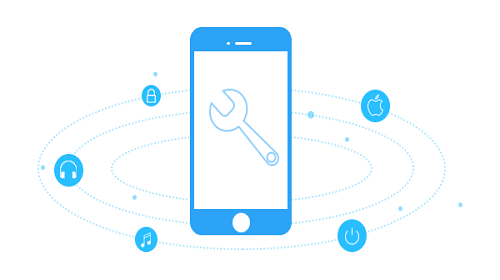
Metoda 5: Pobierz nowy iTunes z komputera
Jeśli komputer nie ma iTunes, musisz go pobrać, aby połączyć się z urządzeniem IOS. Jeśli masz iTunes na swoim komputerze, musisz sprawdzić, czy jest to najnowsza wersja, czy nie.
Jeśli jesteś użytkownikiem systemu Windows, to możesz pobierz najnowszą wersję iTunes bezpośrednio na własny komputer www.apple.com/itunes/.
Jeśli jesteś użytkownikiem komputera Mac i nadal używasz poprzedniej wersji systemu macOS i wolisz aktualizować iTunes, to możesz zainstaluj najnowszy iTunes z następującego linku:
Windows 64-bitowy: https://www.apple.com/itunes/download/win64
Windows 32-bitowy: https://www.apple.com/itunes/download/win32
macOS: https://www.apple.com/itunes/download/macos
Część 2: Nie można rozpoznać urządzenia z Androidem
Gdy komputer z systemem Android nie może zostać wykryty przez komputer, nie musisz się tym martwić, ponieważ istnieją pewne sposoby rozwiązania tego problemu. Możesz po prostu skorzystać z następujących metod. Są dla ciebie bardzo przydatne.
Metoda 1: Sprawdź kabel USB i port USB komputera
Zalecana sprawdź swój kabel USB oraz port USB komputera. Jeśli coś złego dzieje się naprawdę w kablu lub porcie USB, zaleca się skorzystanie z innego kabla USB lub wypróbowanie innego rodzaju portu USB komputera.
Metoda 2: Konwertuj tryb ładowania
Musisz przekształcić tryb ładowania na tryb przesyłania w celu podłączenia urządzenia z systemem Android do komputera. Po podłączeniu urządzenia do komputera musisz przesunąć ekran i zobaczysz powiadomienie telefonu "Opłata"musisz go dotknąć. Dlatego możesz po prostu kliknąć Przenieś plik aby przesłać dane.
Metoda 3: Zezwól na żądanie połączenia MTP
The Protokół transferu mediów (MTP) może być uważany za dodatek do Protokół przesyłania obrazu (PTP) protokół komunikacyjny. Za pomocą MTP różne rodzaje plików multimedialnych mogą być przenoszone atomowo na urządzenie, a pliki z urządzeń przenośnych mogą być również wygodnie przenoszone na inne urządzenia. Jeśli na urządzeniu z Androidem pojawi się prośba o połączenie z MTP, musisz na to pozwolić.
Część 3: Wniosek
Powyższe metody są tak naprawdę obszernym przewodnikiem, którego należy przestrzegać, gdy komputer IOS lub urządzenie z Androidem nie może wykryć. Możesz sprawdzić przyczynę, dla której urządzenie nie może zostać rozpoznane przez komputer, a następnie wybrać najbardziej odpowiednią metodę rozwiązania tego rodzaju problemu.
Zostaw komentarz
Komentarz
Zestaw narzędzi Android
Odzyskaj usunięte pliki z telefonu i tabletu z Androidem.
Darmowe pobieranie Darmowe pobieranie/
CIEKAWYDULL
/
PROSTYTRUDNY
Dziękuję Ci! Oto twoje wybory:
Doskonały
Ocena: 4.5 / 5 (na podstawie 75 oceny)
